Cómo reproducir música desde la pantalla de inicio de Windows 8.1
Considerando que la aplicación de música de Windows 8 no era mucho más que una tienda en línea para la compra de música, la aplicación Música muy mejorado en Windows 8.1 pone su propio
Conteúdo
Aunque la aplicación se llama Música, se llama a sí mismo Xbox Music una vez abierto.
Para iniciar la aplicación Música y comenzar a escuchar música, siga estos pasos:
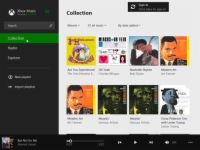  Agrandar Agrandar1 Haga clic mosaico Música de la pantalla de inicio.La pantalla de inicio aparece la primera vez que encienda el ordenador. Para encontrarlo desde el escritorio, pulse la tecla de Windows de su teclado o haga clic en el botón Inicio en la esquina inferior izquierda del escritorio. En una pantalla táctil, deslice el dedo hacia adentro desde el borde derecho de cualquier pantalla para convocar a los encantos de barras a continuación, toque en el icono Inicio para volver a la pantalla de inicio. La aplicación llena la pantalla con azulejos que representan a sus álbumes o artistas. Acceda con su cuenta de Microsoft o su cuenta de Xbox Live, si lo desea, o ignorar el mensaje de inicio de sesión. Cada vez que abra la aplicación Música, Microsoft intenta enlazar la aplicación Música con su cuenta de Microsoft o una cuenta de Xbox Live. Debido a esas cuentas pueden vincularse a una tarjeta de crédito, usted necesita una de esas cuentas para comprar música. No quiero comprar música? La aplicación todavía le permite escuchar su propia música, pero verás las palabras Ingresar situado en la esquina superior derecha de la pantalla. Si usted cambia de opinión y quiere comprar música, haga clic en las palabras Ingresar iniciar sesión con una cuenta de Microsoft. | 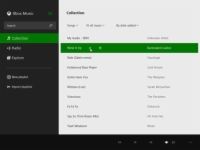  Agrandar Agrandar2 Para reproducir un álbum o canción, haga clic en el azulejo y luego haga clic en Reproducir.Haga clic en una ficha para un álbum o una canción, haga clic en el botón de reproducción, y la aplicación comienza a jugar su elección. En función de los acuerdos de licencia y su propio equipo, se puede elegir jugar en su ordenador, jugar en su Xbox, o añadirlo a una lista de reproducción. |   Agrandar Agrandar3 Ajuste de la música mientras se reproduce.La barra de la aplicación, que se muestra en la parte inferior, que ofrece cinco iconos para controlar tu música: Shuffle, repito, Anterior (Para ir a la canción anterior), pausa y siguiente (para pasar a la siguiente canción). Para ajustar el volumen, haga clic en el pequeño altavoz en la barra de la aplicación en la esquina inferior de la pantalla. Si es tan alta, ya que va - y no puedes oír nada - que necesita para cambiar el control de volumen de su PC: Invocar la barra de encantos. Haga clic en el icono de configuración, haga clic en el icono de sonido, y deslice el indicador de volumen hacia arriba o hacia abajo. La mayoría de las tabletas de pantalla táctil incluyen un interruptor de palanca de volumen integrado en uno de sus bordes. La aplicación Música mantiene la reproducción de música, aun cuando empiece a trabajar con otras aplicaciones o cambiar al escritorio. Para pausar o moverse entre las pistas, debe volver a la aplicación Música. |






